Jak naprawić iPhone Udostępnij Moja lokalizacja jest wyszarzona
Różne / / April 05, 2023
Kiedy czyjaś lokalizacja jest wyszarzona, oznacza to, że nie jest ona teraz dostępna do komunikacji. Być może natknąłeś się również na to, że iPhone udostępnia moją lokalizację jest wyszarzona lub iPhone udostępnia moją lokalizację, a problem nie działa na Twoim iPhonie. Te problemy często występują i dezorientują użytkowników iPhone'a bez wyjaśnienia, jak je naprawić. Ale nie martw się! W tym artykule omówimy przyczyny i metody naprawy, jak naprawić wyszarzone usługi lokalizacyjne na iPhonie i kompleksowo udostępnić moją lokalizację, która nie działa w przypadku problemów z iPhonem 12. Przeczytaj więc do końca, aby uzyskać odpowiedzi potrzebne do bezproblemowego korzystania z funkcji iPhone Udostępnij moją lokalizację na urządzeniu z systemem iOS. A teraz zaczynajmy!

Spis treści
- Jak naprawić iPhone Udostępnij Moja lokalizacja jest wyszarzona
- Co powoduje, że iPhone Udostępnij moją lokalizację jest wyszarzony?
- Jak naprawić iPhone Udostępnij, moja lokalizacja jest wyszarzona?
Jak naprawić iPhone Udostępnij Moja lokalizacja jest wyszarzona
Przeczytaj ten artykuł do końca, aby dowiedzieć się, jak szczegółowo rozwiązać problem udostępniania iPhone'a, moja lokalizacja jest wyszarzona, korzystając ze zdjęć w celu lepszego zrozumienia.
Co powoduje, że iPhone Udostępnij moją lokalizację jest wyszarzony?
Zanim omówimy, jak naprawić problem udostępniania iPhone'a, moja lokalizacja jest wyszarzona, najpierw omówmy przyczyny tego problemu.
- Ten problem może być spowodowany, jeśli masz nieprawidłowe ustawienia daty i godziny na Twoim iPhonie.
- Jeśli masz nie jesteś zalogowany przy użyciu swojego Apple ID I twój usługi lokalizacyjne są wyłączone, ten problem może być spowodowany.
- Na Twoim iPhonie, jeśli Udostępnij moją lokalizację jest wyłączona, możesz napotkać ten problem.
- Inne przyczyny tego problemu to problemy z połączeniem internetowym I przestarzałe mapy.
Jak naprawić iPhone Udostępnij, moja lokalizacja jest wyszarzona?
Aby naprawić problem udostępniania iPhone'a, moja lokalizacja jest wyszarzona, postępuj zgodnie z metodami podanymi przez nas poniżej.
Metoda 1: Uruchom ponownie iPhone'a
Możesz naprawić problem z udostępnianiem mojej lokalizacji przez iPhone'a, wybierając tę metodę. Możesz ponownie uruchomić urządzenie, aby naprawić tymczasowe problemy i mieć w pełni działające urządzenie, uruchamiając je ponownie. Po ponownym uruchomieniu iPhone'a system zostaje odświeżony po błędach i usterkach. Możesz przeczytać nasz artykuł nt Jak ponownie uruchomić iPhone'a X aby dowiedzieć się, jak ponownie uruchomić iPhone'a.

Metoda 2: Ustaw prawidłowe ustawienia daty i godziny
Aby dowiedzieć się, jak ustawić ustawienia daty i godziny na iPhonie, aby naprawić problem udostępniania iPhone'a, moja lokalizacja jest wyszarzona, wykonaj podane czynności.
1. Otworzyć Ustawienia aplikację na swoim iPhonie.
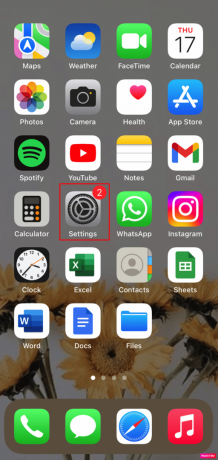
2. Stuknij w Ogólny opcja.

3. Następnie dotknij Data i godzina opcja.

4. Włączyć coś przełącznik dla Ustaw automatycznie opcja.
Przeczytaj także: 7 najlepszych poprawek odświeżania aplikacji w tle nie działa na iPhonie
Metoda 3: Wymuś zamknięcie Znajdź moją aplikację
Gdy Twój iPhone udostępnia moją lokalizację nie działa lub jest wyszarzona, zamknij wszystkie aplikacje działające w tle na Twoim urządzeniu, włączając Znajdź mój aplikacja. Zamykając aplikacje działające w tle, możesz spróbować rozwiązać problem. Wykonaj poniższe czynności, aby wymusić zamknięcie aplikacji na iPhonie:
- Na iPhonie X lub najnowszym modelu iPhone'a: Przesuń palcem w górę od spód i zatrzymać się na środekTwojego ekranu aby zobaczyć wszystkie ostatnio używane aplikacje.
- Na iPhonie 8 lub starszym modelu iPhone'a: Kliknij dwukrotnie przycisk strony głównej aby wyświetlić ostatnio używane aplikacje.
Następnie pojawią się wszystkie aplikacje działające w tle, zamknij je i zapobiegnij ich działaniu w tle, aby naprawić usługi lokalizacyjne wyszarzone w Twoim telefonie iPhone.

Metoda 4: Zaloguj się ponownie do iCloud
Musisz się wylogować i ponownie zalogować do iCloud, aby udostępnić swoją lokalizację na swoim iPhonie. Aby się tego dowiedzieć, wykonaj podane kroki.
1. otwarty Ustawienia na Twoim iPhonie.
2. Stuknij w Identyfikator Apple'a z góry.

3. Stuknij w Abonamenty.

4. Stuknij w Wyloguj się.

5. Zaloguj się ponownie za pomocą Identyfikator Apple'a I hasło.
Metoda 5: Włącz opcję Udostępnij moją lokalizację
Aby włączyć opcję Udostępnij moją lokalizację, wykonaj podane czynności.
1. Idź do Ustawienia aplikację na swoim iPhonie.
2. Następnie dotknij swojego Identyfikator Apple'a z góry.

3. Następnie dotknij Znajdź mój opcja.
4. Włączyć coś przełącznik dla Udostępnij moją lokalizację opcja.
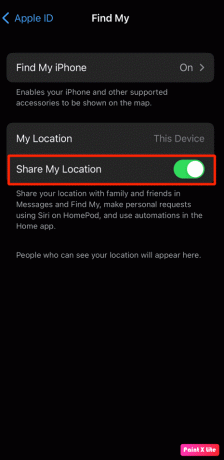
Przeczytaj także: 10 poprawek do udostępniania lokalizacji w Mapach Google, które nie są aktualizowane
Metoda 6: Włącz usługi lokalizacyjne
Jeśli funkcja usług lokalizacyjnych jest włączona, tylko iPhone może śledzić Twoją lokalizację. Aby więc wiedzieć, jak włączyć usługi lokalizacyjne, przeczytaj i wykonaj czynności podane poniżej.
1. Początek Ustawienia iPhone'a i stuknij w prywatność i bezpieczeństwo opcja.

2. Następnie dotknij Usługi lokalizacyjne opcja.
3. Następnie, włączyć coś przełącznik dla Usługi lokalizacyjne opcja.

4. Stuknij w Udostępnij moją lokalizację opcja z tego samego menu.
5. Włączyć coś przełącznik dla Udostępnij moją lokalizację opcja.
Metoda 7: Włącz dokładną lokalizację dla map
Możesz naprawić usługi lokalizacyjne wyszarzone na iPhonie przez włączając Dokładną lokalizację dla aplikacji Mapy. Aby znaleźć szczegóły lokalizacji, różne aplikacje, takie jak Mapy Apple, Mapy Google, Uber itp., potrzebują poprawnych danych lokalizacji. Postępuj zgodnie z tą metodą, aby dowiedzieć się, jak to zrobić.
1. otwarty Ustawienia na Twoim iPhonie.
2. Stuknij w Usługi lokalizacyjne > Mapy.
Notatka: Możesz wybrać dowolną inną aplikację z menu Usługi lokalizacyjne, dla której chcesz włączyć Dokładną lokalizację.
3. Włączyć coś przełącznik dla Dokładna lokalizacja opcja.

4. Po zakończeniu otwórz plik Mapy aplikacja lub inna odpowiednia aplikacja aby sprawdzić, czy wykrywa poprawną lokalizację, czy nie.
Metoda 8: Włącz odświeżanie aplikacji w tle
Aby włączyć odświeżanie aplikacji w tle, wykonaj podane czynności.
1. od iPhone'aUstawienia, stuknij w Ogólne > Odświeżanie aplikacji w tle.
2. Następnie dotknij odświeżanie aplikacji w tle opcja od góry
3. Stuknij w Wi-Fi i mobilna transmisja danych aby go wybrać.
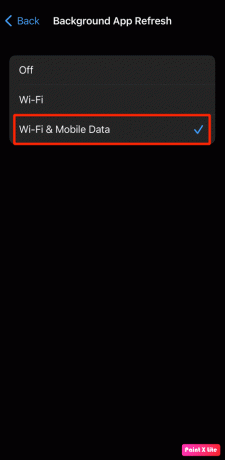
Metoda 9: Zaktualizuj iPhone'a
Aktualizując iPhone'a do najnowszej wersji, możesz pozbyć się wszystkich błędów, które mogą powodować ten problem. Wypróbuj podane kroki, aby zaktualizować iPhone'a.
1. Nawigować do Ustawienia na Twoim iPhonie.

2. Następnie dotknij Ogólny opcja.

3. Stuknij w Aktualizacja oprogramowania opcja.

4. Stuknij w Ściągnij i zainstaluj opcja.
Notatka: Jeśli pojawi się komunikat z prośbą o tymczasowe usuń aplikacje ponieważ iOS potrzebuje więcej miejsca na aktualizację, dotknij Kontynuować lub anuluj.
5A. Jeśli chcesz, aby nastąpiła aktualizacja natychmiast, stuknij w zainstalować opcja.
5B. Lub, jeśli dotkniesz Zainstaluj wieczorem i podłącz urządzenie iOS do zasilania przed snem, Twoje urządzenie będzie aktualizowane automatycznie przez noc.
Notatka: Dostępna jest również opcja późniejszej instalacji oprogramowania Przypomnij mi później.
Przeczytaj także: Jak zablokować lokalizację w Find My iPhone
Metoda 10: Wyłącz ograniczenia
Jeśli nałożyłeś ograniczenia na usługi lokalizacyjne i opcję Udostępnij moją lokalizację, możesz napotkać problem z udostępnianiem mojej lokalizacji niedziałającym iPhone'em 12. Więc wyłącz ograniczenia, wykonując czynności wymienione poniżej.
1. Najpierw przejdź do Ustawienia aplikację na swoim iPhonie.
2. Następnie dotknij Czas ekranu > Prywatność treści i ograniczenia.

3. Stuknij w Usługi lokalizacyjne > Zezwól na zmiany.
4. Następnie, włączyć coś przełącznik dla Usługi lokalizacyjne opcja.

5. Następnie dotknij Udostępnij moją lokalizację opcja i włączyć coś przełącznik dla Udostępnij moją lokalizację opcja.
Metoda 11: Wyłącz tryb niskiego zużycia energii
Niektóre funkcje telefonu iPhone są wyłączane po włączeniu trybu niskiego zużycia energii w celu oszczędzania baterii urządzenia. Gdy tryb niskiego zużycia energii iPhone'a jest włączony, kolor poziom naładowania baterii w urządzeniu zmienia kolor na żółty, który początkowo był zielony. Funkcja trybu niskiego zużycia energii jest włączana, gdy tylko procent baterii w telefonie iPhone spadnie poniżej 20 procent. Dlatego jeśli chcesz zachować żywotność baterii telefonu, możesz przez cały czas utrzymywać urządzenie w trybie niskiego zużycia energii.
Ale aby naprawić problem z udostępnianiem iPhone'a, moja lokalizacja jest wyszarzona, musisz go wyłączyć. Możesz wykonać poniższe czynności, aby wyłączyć tryb niskiego zużycia energii.
1. Początek Ustawienia iPhone'a.
2. Stuknij w Bateria opcja.

3. Wyłączyć coś przełącznik dla Tryb niskiego zużycia energii opcja.

Metoda 12: Wyłącz tryb niskiego poziomu danych
Wyłączając tryb małej ilości danych, możesz rozwiązać problem. Wykonaj poniższe czynności, aby dowiedzieć się, jak wyłączyć tryb niskiego poziomu danych.
Metoda 12A: Wyłącz tryb małej ilości danych dla Wi-Fi
Aby wyłączyć tryb małej ilości danych w sieci Wi-Fi, wykonaj następujące czynności.
1. Idź do Ustawienia aplikację na iPhonie i stuknij w Wi-Fi opcja.
2. Następnie dotknij Ikona obok twojego podłączona sieć.
3. Następnie, wyłączyć coś przełącznik dla Niski tryb danych opcja.

Metoda 12B: Wyłącz tryb małej ilości danych dla danych mobilnych
Aby wyłączyć tryb niskiego poziomu danych w danych mobilnych, możesz wykonać czynności podane poniżej.
1. Otwórz iPhone'a Ustawienia.
2. Stuknij w Sieć komórkowa > Opcje danych sieci komórkowej > Tryb danych.
3. Następnie dotknij Standard aby wyłączyć tryb małej ilości danych.

Przeczytaj także: Jak sprawdzić czyjąś lokalizację na iPhonie
Metoda 13: Zresetuj ustawienia lokalizacji i prywatności
Możesz spróbować rozwiązać ten problem, jeśli zresetujesz ustawienia lokalizacji i prywatności w telefonie. Wykonaj czynności podane poniżej.
1. Uruchom Ustawienia aplikację na swoim urządzeniu.
2. Następnie dotknij Ogólny opcja.

3. Stuknij w Przenieś lub zresetuj iPhone'a opcja.

4. Następnie dotknij Zresetuj > Zresetuj lokalizację i prywatność opcje z menu rozwijanego.

5. Następnie wprowadź swój hasło urządzenia i podążaj za instrukcje ekranowe aby dokończyć resetowanie ustawień lokalizacji i prywatności.
Następnie sprawdź, czy usługi lokalizacyjne działają idealnie.
Zalecana:
- Dlaczego iPhone jest lepszy od Androida?
- Jak naprawić iPhone'a XR, który utknął na logo Apple
- Jak sprawić, by Znajdź mój iPhone powiedział, że nie znaleziono lokalizacji
- Jak wyświetlić historię lokalizacji w Mapach Google
Mamy nadzieję, że nauczyłeś się naprawiać iPhone udostępnia moją lokalizację jest wyszarzona wydanie. Zachęcamy do kontaktu z nami w sprawie pytań i sugestii za pośrednictwem sekcji komentarzy poniżej. Daj nam też znać, o czym chcesz się dowiedzieć w następnej kolejności.



